文章詳情頁
Win10 1709如何阻止并關閉自動更新?
瀏覽:110日期:2022-09-30 14:42:55
Win10 1709如何阻止并關閉自動更新?很多用戶升級Win10 1709版本之后,發現系統又自動下載一些系統更新了,這讓用戶很是郁悶,其實想要關閉自動更新很容易,下面請隨小編一起操作!
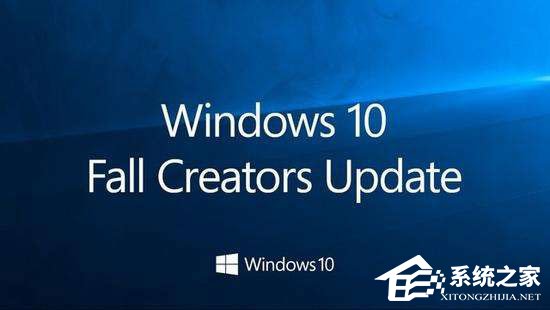
Win10 1709關閉自動更新的操作方法:
1、右鍵點擊任務欄空白位置,然后選擇【任務管理器】菜單項;
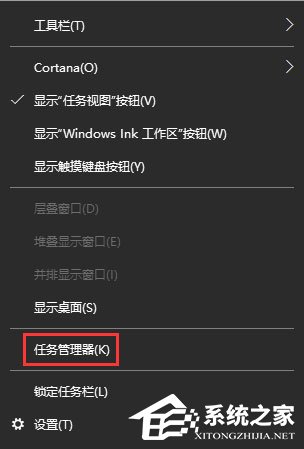
2、在任務管理器窗口中,依次點擊【文件】-【運行新任務】菜單項;
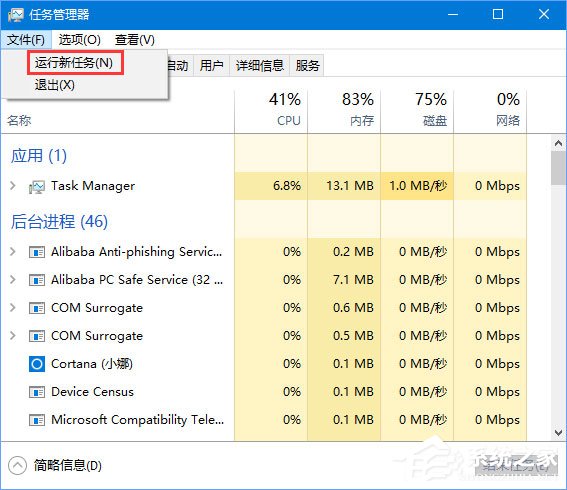
3、在打開的運行窗口中輸入命令gpedit.msc,然后點擊確定按鈕運行該命令;
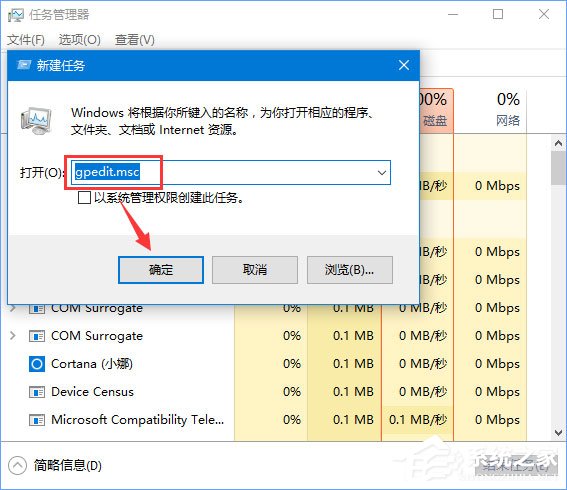
4、在打開的本地組策略編輯器窗口中,依次點擊計算機配置/管理模板/Windows組件/Windows更新菜單項,在右側的設置項列表中找到指定Intranet Microsoft更新服務位置一項;
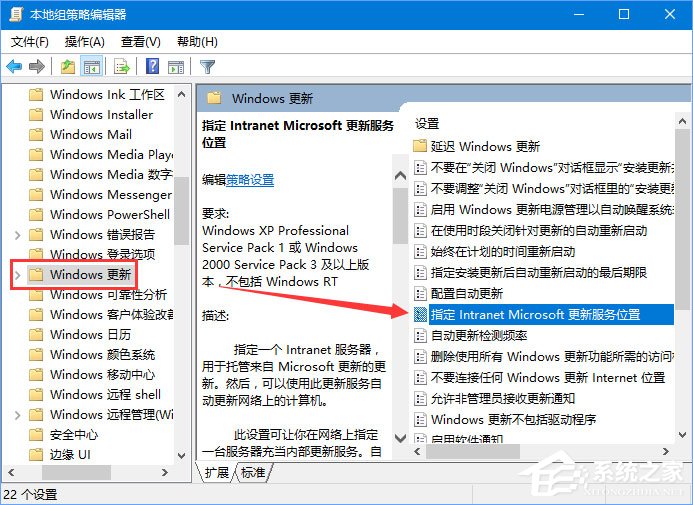
5、雙擊打開該設置項的屬性窗口,在這里選擇已啟用項,在下面的選項窗口中輸入一個地址如127.0.0.1,最后點擊確定按鈕 。這樣就指定從本地下載更新,從而阻止了系統的自動更新。
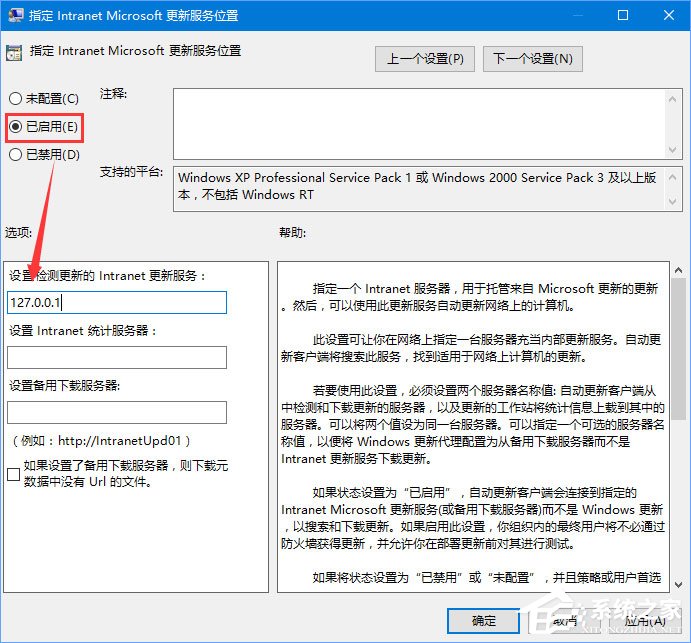
以上就是Win10 1709關閉自動更新的操作步驟,不想系統再自動更新的伙伴,可以采取小編介紹的方法進行關閉。
相關文章:
1. Win10usb無法識別設備怎么辦?Win10usb無法識別設備的解決方法2. Win10系統還原遇到錯誤“0x1000203”怎么辦?3. Win10任務欄看不到正在運行的圖標但能點到是怎么回事?4. qttask.exe是什么進程?qttask.exe是不是病毒?5. Win10重置電腦失敗怎么辦?Win10重置電腦失敗的解決方法6. 0xc000000f怎么修復引導Win10?0xc000000f修復引導Win10圖文教程7. Win10打印機怎么共享給Win7系統?Win10共享打印機給Win7系統的方法8. 統信UOS個人版(V201030)正式發布 新增功能匯總9. Win10家庭版遠程連接不上 Win10家庭版無法被遠程連接解決方法10. Win7怎么用U盤重裝?U盤安裝重裝系統步驟圖解win7
排行榜
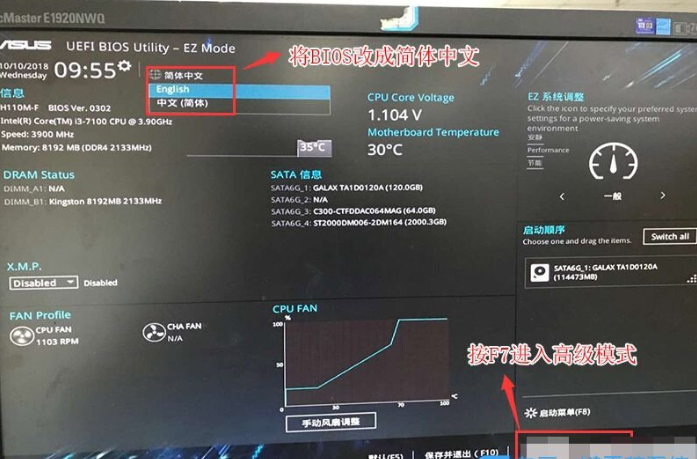
 網公網安備
網公網安備